
Ніжэйпрыведзеныя дзеянні прадэманстраваны для Windows 10 на англійскай мове, аднак будуць тымі ж самымі і для версій з іншымі мовамі інтэрфейсу па змаўчанні (хіба што пункты будуць налад будуць названы па-іншаму, але, думаю, разабрацца не складзе працы). Заўвага: калі пасля ўстаноўкі рускай мовы інтэрфейсу некаторыя дакументы або праграмы паказваюць незразумелыя сімвалы, выкарыстоўвайце інструкцыю Як выправіць адлюстраванне кірыліцы ў Windows 10.
- Рускую мову Windows 10 у Microsoft Store
- Як усталяваць рускую мову інтэрфейсу ў параметрах
- відэа інструкцыя
- Ўстаноўка з дапамогай Панэлі кіравання (старыя версіі Windows 10)
- Як ўключыць руская мова ў Дадатках Windows 10
Як усталяваць рускую мову інтэрфейсу Windows 10 праз краму Microsoft Store
Самы просты метад ўстаноўкі рускай мовы Windows 10 у апошніх версіях сістэмы - выкарыстоўваць загрузку моўных пакетаў у краме Microsoft Store. Шлях будзе адным і тым жа, незалежна ад таго, ангельская ў вас версія сістэмы, кітайская ці нейкая яшчэ:
- Адкрыйце крама Microsoft Store (яго значок стандартна размешчаны на панэлі задач) і ў пошуку увядзіце «Russian language».
- Будзе знойдзена некалькі вынікаў, нам патрабуецца той, які называецца «Пакет лакалізаванага інтэрфейсу на рускай мове».
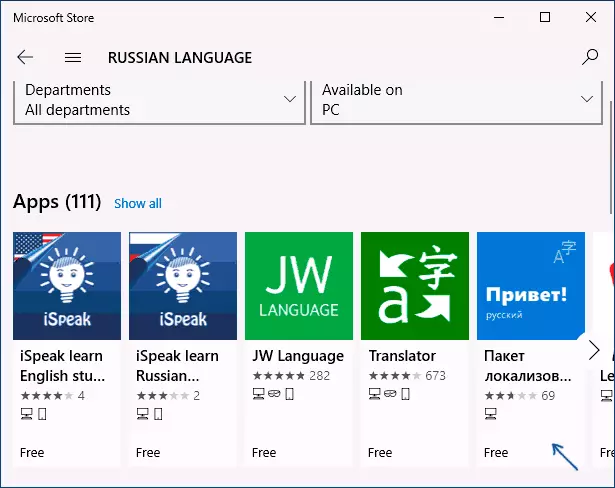
- Націсніце кнопку «Get» ў ангельскай версіі ці аналагічную сінюю кнопку ў любой іншай версіі Windows 10.
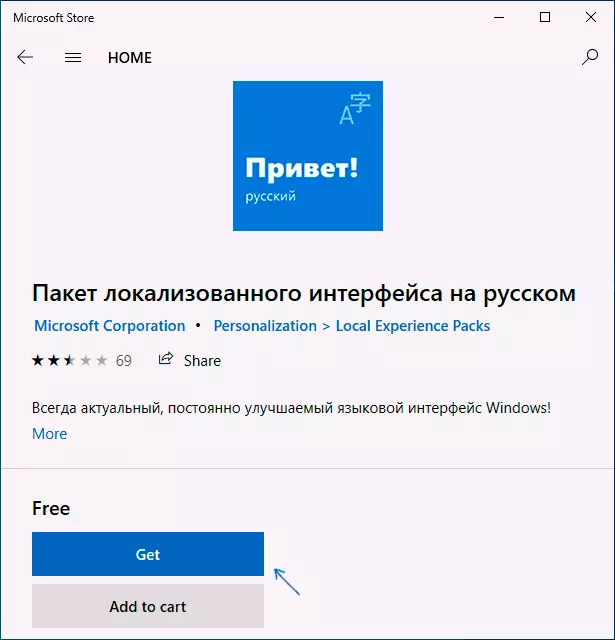
- Адкрыецца акно параметраў, якое ў ангельскай версіі выглядае як на скрыншоце ніжэй. Па змаўчанні ўключаны Моўны пакет інтэрфейсу на рускай (верхнія два пункты - першы загружае яго, другі адразу ўсталёўвае ў якасці мовы інтэрфейсу Windows 10), а таксама кампаненты для перакладу тэксту ў размова і распазнання рукапіснага ўводу (ніжнія дзве адзнакі), калі яны вам не патрабуюцца - можна зняць адзнакі.
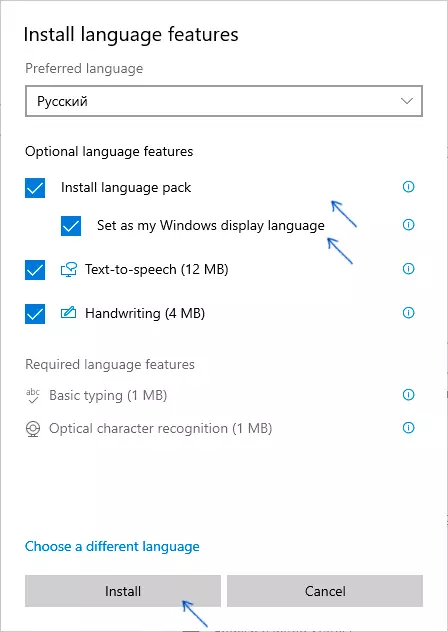
- Націсніце кнопку Install (або аналагічную на іншых мовах) для ўстаноўкі рускай мовы інтэрфейсу.
- Дачакайцеся, калі мова інтэрфейсу будзе загружаны з Інтэрнэту і ўсталяваны. Пра тое, што руская мова спампоўваецца вам будзе паведамляць чырвоная надпіс у параметрах пад «Windows display language».
- Пасля завяршэння загрузкі рускай мовы, для заканчэння ўстаноўкі вам трэба будзе выйсці з сістэмы і зноў зайсці, з'явіцца адпаведнае акно. Націсніце «Yes, sign out now» для выхаду.
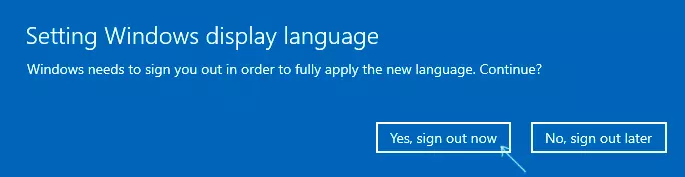
- Пасля перазагрузкі і ўваходу ў сістэму мова Windows 10 стане рускім, таксама, калі раней адсутнічала руская клавіятура, яна будзе аўтаматычна дададзеная ў сістэму.
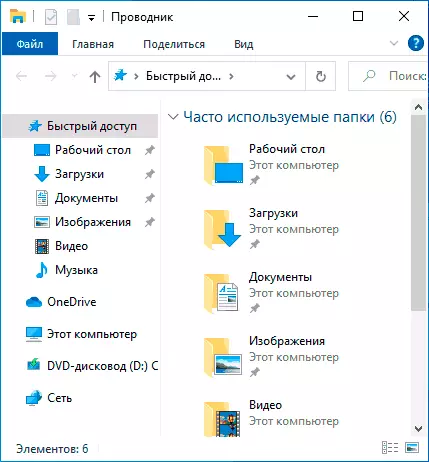
Звярніце ўвагу, што нягледзячы на тое, што для элементаў інтэрфейсу і для ўводу будзе па змаўчанні ўсталяваны рускую мову, убудаваныя прыкладанні Windows 10 працягнуць называцца па-ангельску. Як гэта выправіць - у адпаведным раздзеле інструкцыі.
Таксама улічвайце, што якія-небудзь блакіроўкі функцыянальнасці, тэлеметрыі, абнаўленняў Windows 10 могуць прыводзіць да таго, што загрузка моўнага пакета будзе немагчымай з-за блакавання доступу да сервераў Майкрасофт.
Ўстаноўка рускай мовы ў параметрах Windows 10
Гэты спосаб па сваёй сутнасці дублюе папярэдні, адрознівацца будзе толькі тое, дзе менавіта будзе запушчана загрузка моўнага пакета для рускай мовы. Пачынаючы з Windows 10 версіі 2004 году (май 2020 ды для папярэдніх версій апісанне прадстаўлена далей) шлях дадання мовы выглядае наступным чынам:
- Зайдзіце ў Параметры (Settings), для гэтага можна націснуць клавішы Win + I на клавіятуры.
- Перайдзіце ў раздзел Час і мова - Мова ці Рэгіён і мова (Time & Language - Language або Region and language).
- У раздзеле Windows display language вы можаце выбраць мову адлюстравання Windows 10, але як правіла, там ёсць толькі адна мова. Каб дадаць рускую мову, націсніце «Add a language» у раздзеле Preferred languages (Упадабаныя мовы).

- У спісе абярыце рускую мову, можна карыстацца пошукам (калі няма рускай мовы ўводу, увядзіце Russian ў акно пошуку), націсніце кнопку «Next».
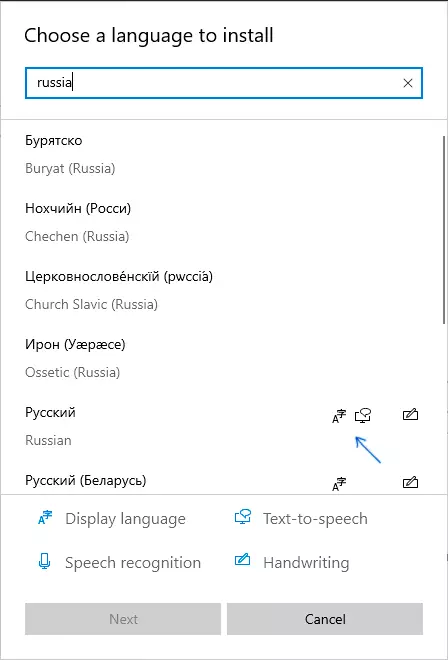
- У наступным акне прысутнічаюць 4 адзнакі, рэкамендую пакінуць верхнія 2, яны скачаюць рускую мову для Windows 10 і ўсталююць яго у якасці мовы па змаўчанні. Наступныя дзве адказваюць за пераклад тэксту ў размова і рукапісны ўвод. Націсніце кнопку «Install».
- Дачакайцеся завяршэння запампоўкі і ўстаноўкі рускай мовы Windows 10, а на запыт аб выхадзе з сістэмы націсніце «Yes, sign out now» (Так, выйсці цяпер). Пры паўторным ўваходзе ў сістэму мова будзе рускім.
У выніку названых крокаў у сістэме з'явіцца руская клавіятура, а амаль увесь інтэрфейс Windows 10 будзе на патрэбным вам мове. Аднак, частка ўбудаваных прыкладанняў працягнуць адлюстроўвацца на першапачатковым мове. Пра тое, як гэта выправіць - у адпаведным раздзеле інструкцыі далей.
У папярэдніх версіях Windows 10 шлях будзе наступным: Параметры (клавішы Win + I) - Час і мова - Мова ці Рэгіён і мову (Settings - Time & Language - Region and language). Там патрабуецца абраць патрэбны мову (а пры адсутнасцi - дадаць яго, націснуўшы Add a language) у спісе «Упадабаныя мовы» і націснуць «Параметры» (Settings). І ўжо на наступным экране загрузіць моўнай пакет для гэтай мовы (на скрыншоце - загрузка ангельскага моўнага пакета, але для рускага тое ж самае).
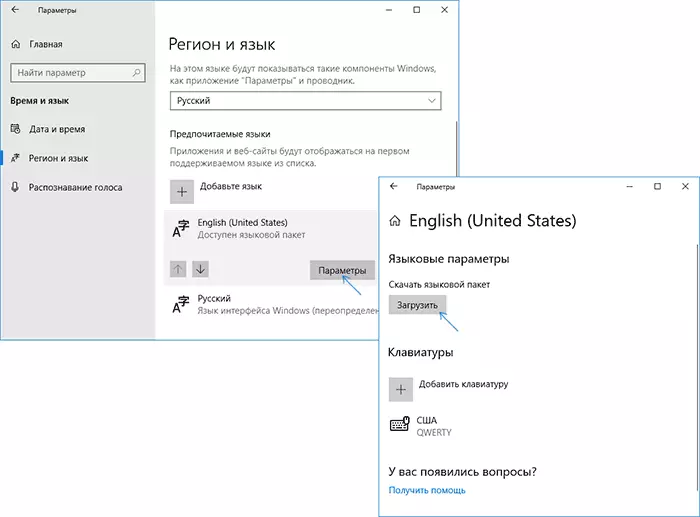
Пасля загрузкі моўнага пакета, вярніцеся на папярэдні экран "Рэгіён і мова» і выберыце патрэбны мову ў спісе "Мова інтэрфейсу Windows».
Ўстаноўка рускай мовы Windows 10 - відэа інструкцыя
Як спампаваць рускую мову інтэрфейсу з дапамогай панэлі кіравання
У папярэдніх версіях Windows 10 тое ж самае можна прарабіць з дапамогай панэлі кіравання. Першы крок - загрузка рускай мовы, уключаючы мову інтэрфейсу для сістэмы. Зрабіць гэта можна з дапамогай адпаведнага пункта панэлі кіравання Windows 10.
Зайдзіце ў панэль кіравання (напрыклад, праз правы клік па кнопцы «Пуск» - «Control Panel»), пераключыце зверху справа пункт «Прагляд» (View by) у значкі (Icons) і адкрыйце пункт «Мова» (Language). Пасля гэтага выканайце наступныя дзеянні па ўсталёўцы моўнага пакета.
Заўвага: калі ў вашай сістэме ўжо ўсталяваны рускую мову, але толькі для ўводу з клавіятуры, а не інтэрфейсу то пачніце з трэцяга пункта.
- Націсніце «Дадаць мова» (Add a language).
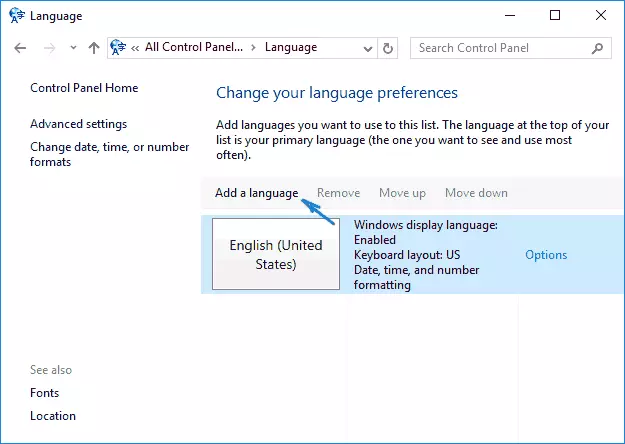
- Знайдзіце ў спісе "Рускі" і націсніце кнопку «Дадаць» (Add). Пасля гэтага рускую мову з'явіцца ў спісе моў ўводу, але не інтэрфейсу.
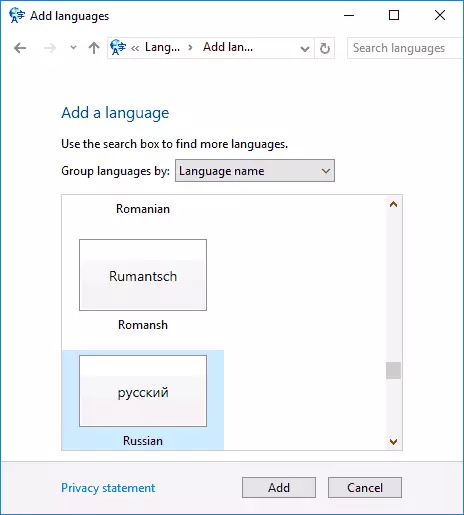
- Націсніце «Параметры» (Options) насупраць рускай мовы, у наступным акне будзе выканана праверка наяўнасці рускай мовы інтэрфейсу Windows 10 (кампутар павінен быць падлучаны да Інтэрнэту)
- Калі руская мова інтэрфейсу даступны, з'явіцца спасылка «Загрузіць і ўсталяваць моўны пакет» (Download and install language pack). Націсніце па гэтым пункце (патрабуецца быць адміністратарам кампутара) і пацвердзіце загрузку моўнага пакета (крыху больш за 40 Мб).
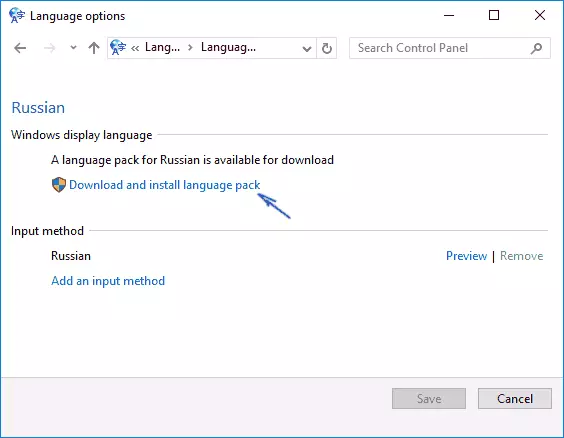
- Пасля таго, як рускі моўны пакет будзе ўсталяваны і акно ўстаноўкі закрыта, вы вернецеся ў спіс моў ўводу. Зноў націсніце «Параметры» (Options) побач з "Рускі".
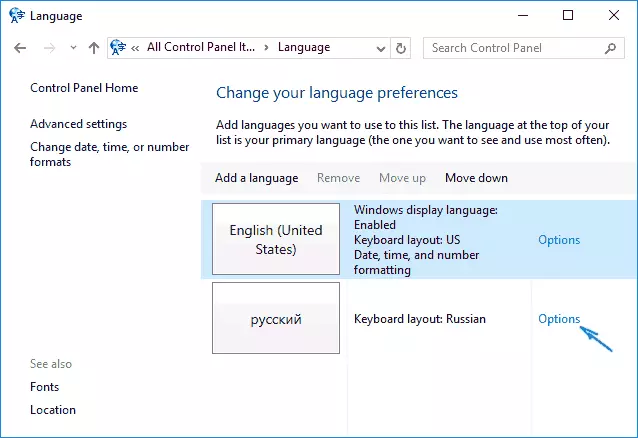
- У раздзеле «Мова інтэрфейсу Windows» будзе паказана, што руская мова даступны. Націсніце «змаўчанні» (Make this the primary language).
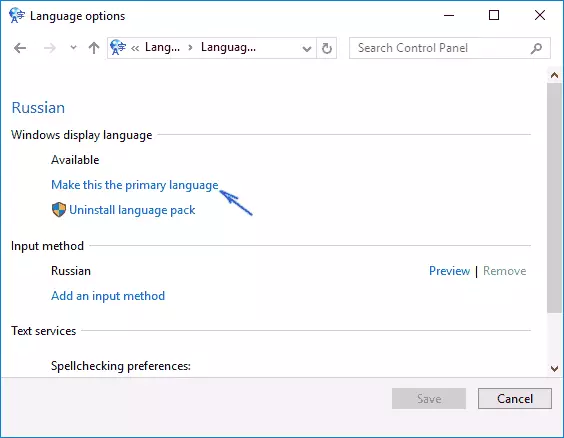
- Вам будзе прапанавана выйсці з сістэмы і зноў зайсці, каб мова інтэрфейсу Windows 10 змяніўся на рускую. Націсьніце на "Выхад цяпер» (Log off now) ці ж пазней, калі трэба захаваць што-то перад выхадам.
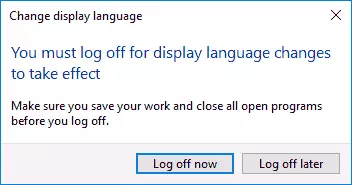
Пры наступным уваходзе ў сістэму мову інтэрфейсу Windows 10 будзе рускім. Таксама, у працэсе крокаў вышэй быў дададзены і руская мова ўводу, калі ён не быў устаноўлены раней.
Як ўключыць рускую мову інтэрфейсу ў прыкладаннях Windows 10
Нягледзячы на тое, што апісаныя раней дзеянні, мяняюць мову інтэрфейсу самой сістэмы, амаль усе прыкладання з крамы Windows 10, хутчэй за ўсё, застануцца на іншай мове, у маім выпадку - англійскай.
Каб уключыць рускую мову і ў іх таксама, выканайце такія дзеянні:
- Зайдзіце ў панэль кіравання - «Мова» і пераканайцеся, што руская мова стаіць на першым месцы ў спісе. Інакш - трэба паставіць яго і націсніце пункт меню «Уверх» над спісам моў.
- У панэлі кіравання зайдзіце ў «Рэгіянальныя стандарты» і на ўкладцы «Месцазнаходжанне» у пункце «Асноўнае размяшчэнне» выберыце «Расія».
- У Windows 10 апошняй версіі мова адлюстравання прыкладанняў можна асобна задаць у Параметры - Час і мова - Мова, але можа спатрэбіцца і ніжэй апісанае дзеянне.
Гатова, пасля гэтага, нават без перазагрузкі, некаторыя прыкладання Windows 10 таксама набудуць рускую мову інтэрфейсу. Для астатніх запусціце прымусовае абнаўленне праз краму прыкладанняў (Запусціць магазін, націснуць па значку профілю, выбраць пункт «Downloads and updates» або «Спампаваць і абнаўлення» і выканаць пошук абнаўленняў).
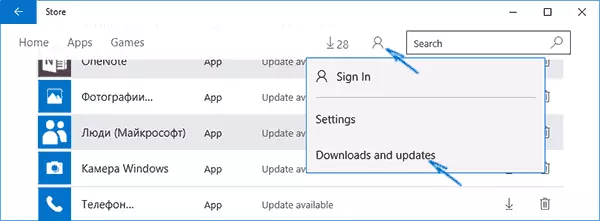
Таксама ў некаторых іншых прыкладаннях мову інтэрфейсу можа настройвацца ў параметрах самага прыкладання і не залежаць ад налад Windows 10.
Ну вось і ўсё, пераклад сістэмы на рускую мову завершаны. Як правіла, усё працуе без якіх-небудзь праблем, аднак першапачатковы мова можа захавацца ў прадусталяваных праграмах (напрыклад, якія маюць дачыненне да вашага абсталявання). Таксама можа быць карысным: Як змяніць спалучэнне клавіш для змены мовы Windows 10.
